Ištaisykite „The Sims 4“ balto ekrano problemą
Žaidimai / / August 04, 2021
Skelbimai
„The Sims 4“ yra vienas iš visų laikų labiausiai patikusių gyvenimo modeliavimo vaizdo žaidimų, siūlantis supaprastintą simbolių kūrimo režimą, pasirinktinę žaidimų galeriją ir turinį, apylinkes ir daug daugiau. Kaip ir kiti vaizdo žaidimai, „The Sims“ 4 nesisekė kalbant apie klaidas ar klaidas. Net po kelerių metų išleidimo žaidime vis dar kyla problemų dėl kelių klaidų, gedimų ir net balto ekrano ar tuščio ekrano. Jei jūs taip pat esate viena iš aukų, kurios dažnai gauna baltą ekraną, peržiūrėkite šį trikčių šalinimo vadovą, kad išspręstumėte „The Sims 4“ baltojo ekrano problemą.
Pagal keletas pranešimų EA forume, daugybė žaidėjų vis iškyla baltojo ekrano problemą per pradinį žaidimo ekraną. Tuo tarpu kai kurie paveikti žaidėjai tiesiog nemato nieko ekrane ir tiesiogine to žodžio prasme negali pradėti ar žaisti žaidimo. Kartais baltas ekranas netikėtai pradeda mirksėti keliems žaidėjams ir jie taip pat negalės išeiti iš žaidimo. Visai keista! Net kai kurie žaidėjai sako, kad prieš uždarydami žaidimą jie neperėjo viso ekrano režimo ir iš esmės jis rodo baltą ekraną.
Turinys
-
1 Ištaisykite „The Sims 4“ balto ekrano problemą
- 1.1 1. Patikrinkite sistemos reikalavimus
- 1.2 2. Pabandykite perkelti žaidimo režimus
- 1.3 3. Taisyti žaidimų failus
- 1.4 4. Atnaujinkite GPU tvarkyklę
- 1.5 5. Išjungti „Origin“ žaidimo perdangą
- 1.6 6. Išjungti „Steam Overlay“
- 1.7 7. Paleiskite „The Sims 4“ „Windows“ režimu
- 1.8 8. Pabandykite pašalinti išsaugotą žaidimo aplanką
- 1.9 9. Iš naujo įdiekite „Game and Origin“ klientą
Ištaisykite „The Sims 4“ balto ekrano problemą
Laimei, yra keletas žemiau paminėtų galimų problemų, kurios turėtų išspręsti „The Sims 4“ žaidimo baltojo ekrano problemą jūsų kompiuteryje. Šiame trikčių šalinimo vadove yra visi įprasti ir galimi metodai, tokie kaip žaidimo reikalavimų tikrinimas, pašalinimas žaidimų modifikacijos, žaidimų failų tikrinimas, grafikos tvarkyklių atnaujinimas, „Windows“ OS versijos atnaujinimas, „Origin“ žaidimo perdangos išjungimas, ir kt. Taigi, daugiau nesigilinę, pereikime prie žemiau pateikto vadovo.
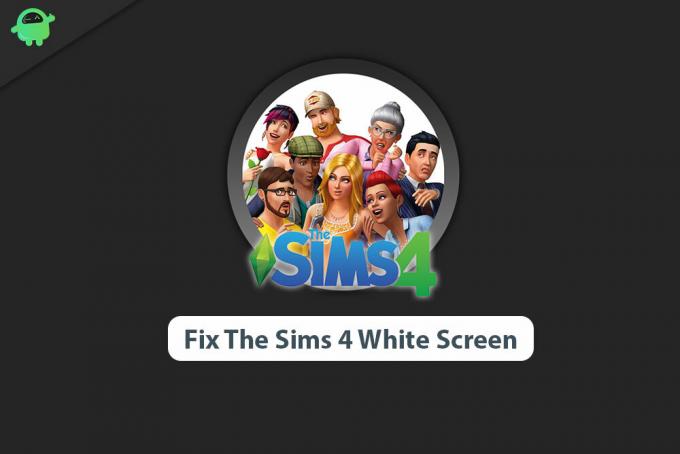
Skelbimai
1. Patikrinkite sistemos reikalavimus
Gali būti, kad jūsų kompiuterio konfigūracija nesuderinama su „The Sims 4“ žaidimo reikalavimais, kad tinkamai veiktų. Todėl baltojo ekrano problema ar net avarija gali atsirasti gana dažnai arba atsitiktinai. Būtinai patikrinkite žaidimo sistemos reikalavimus, kad žinotumėte, ar jūsų mašina gali paleisti žaidimą jūsų sukonfigūruota ekrano raiška, ar ne.
Minimalūs sistemos reikalavimai:
- Reikalingas 64 bitų procesorius ir operacinė sistema
- OS: Reikalingas 64 bitų. „Windows 7“ (SP1), „Windows 8“, „Windows 8.1“ arba „Windows 10“
- Procesorius: 1,8 GHz „Intel Core 2 Duo“, „AMD Athlon 64 Dual-Core 4000+“ arba lygiavertis (kompiuteriams, naudojantiems įmontuotą grafikos lustų rinkinius, žaidimui reikalingi 2,0 GHz „Intel Core 2 Duo“, 2,0 GHz „AMD Turion 64 X2 TL-62“ arba lygiavertis)
- Atmintis: 4 GB RAM
- Grafika: 128 MB vaizdo atminties ir „Pixel Shader 3.0“ palaikymas. Palaikomos vaizdo plokštės: „NVIDIA GeForce 6600“ arba geresnė, „ATI Radeon X1300“ arba geresnė, „Intel GMA X4500“ arba geresnė
- „DirectX“: 9.0 versija
- Tinklas: Plačiajuosčio interneto ryšys
- Sandėliavimas: 17 GB laisvos vietos
Rekomenduojami sistemos reikalavimai:
- Reikalingas 64 bitų procesorius ir operacinė sistema
- OS: 64 bitų „Windows 7“ (SP1), 8, 8.1 arba 10
- Procesorius: „Intel Core i5“ ar naujesnė versija, „AMD Athlon X4“
- Atmintis: 8 GB RAM
- Grafika: „NVIDIA GTX 650“ ar geresnė
- „DirectX“: 9.0 versija
- Tinklas: Plačiajuosčio interneto ryšys
- Sandėliavimas: 18 GB laisvos vietos
2. Pabandykite perkelti žaidimo režimus
Kadangi žaidėjai naudoja daug pasirinktinių modų savo žaidime, kad modeliavimo žaidimas taptų kur kas geresnis, didelė tikimybė, kad kai kurie konkretūs modai gali sukelti daug problemų. Žaidimo modai gali sukelti baltojo ekrano problemą, kurią turite visiškai perkelti iš modų aplanko. Laikinai perkėlę į kitą aplanką, daugeliu atvejų galėsite tinkamai paleisti žaidimą. Padaryti tai:
- visų pirma, tiesiog išeikite ir uždarykite „The Sims 4“ žaidimą.
- Būtinai uždarykite „Origin“ paleidimo priemonę> Paleiskite iš naujo savo kompiuterį / nešiojamąjį kompiuterį.
- Kai atliksite, eikite į C: \ Users \: Jūsų vartotojo vardas: \ Documents \ Electronic Arts \ Sims4 aplanką kompiuteryje. [Jei įdiegėte žaidimą į kitą diską, eikite į tą vietą]
- Tiesiog pasirinkite aplanką „Modifikacijos“ ir perkelkite jį į darbalaukį. Nelaikykite modifikuotų aplankų įdiegtoje žaidimo vietoje.
- Galiausiai pradėkite žaidimą ir patikrinkite, ar baltojo ekrano problema buvo išspręsta, ar ne.
- Jei ne, pabandykite atskirai perkelti mod failus į įdiegtą žaidimo vietą (aplanke „Mods“), kol rasite kaltininką.
Tačiau jei negalite atlikti šios užduoties arba negalite rasti kaltininko, pabandykite naudoti trečiosios šalies įrankį, vadinamą „Mod Conflict Detector“. Bet jei jums niekas netinka, išbandykite kitą metodą.
3. Taisyti žaidimų failus
Na, patikrinti įdiegtų žaidimų failų vientisumą ir automatiškai juos taisyti iš žaidimų paleidimo priemonės yra gana lengva užduotis. Iš esmės per patį žaidimo klientą nuskaitomi ir taisomi bet kokie trūkstami ar sugadinti žaidimų failai jūsų kompiuteryje. Taigi, jums nereikia jaudintis dėl žaidimo pakartotinio atsisiuntimo ar įdiegimo iš naujo. Tačiau ne visi žino, kaip tai padaryti. Čia mes pasidalijome, kaip tai padaryti.
- Paleiskite Kilmės klientas > Eiti į Mano žaidimų biblioteka.
- Dešiniuoju pelės mygtuku spustelėkite ant „The Sims“ 4 žaidimas> Spustelėkite Remontas.
- Jei būsite paraginti, patvirtinkite užduotį> Palaukite, kol procesas bus baigtas.
- Tai atlikę uždarykite „Origin“ klientą> Perkraukite kompiuterį.
- Galiausiai dar kartą atidarykite „Origin“ klientą ir paleiskite „The Sims 4“, kad patikrintumėte, ar nėra baltojo ekrano problemos.
Nors „Steam“ kliento vartotojai gali atlikti toliau nurodytus veiksmus, kad pataisytų žaidimo failus.
Skelbimai
- Atidaryk Garo biblioteka prisijungdamas prie paskyros
- Tu gali rasti „The Sims“ 4 žaidimas
- Dešiniuoju pelės mygtuku spustelėkite žaidimą ir spustelėkite Savybės
- Pasirinkite Vietiniai failai skirtuką
- Tada spustelėkite Patikrinkite vientisumą žaidimų failų
- Palaukite proceso ir paleiskite žaidimą iš naujo, kad vėl patikrintumėte problemą
4. Atnaujinkite GPU tvarkyklę
Panašu, kad dėl pasenusios GPU tvarkyklės versijos gali atsirasti daugybė kompiuterinių žaidimų problemų. Būtinai patikrinkite, ar yra naujinių, ir įdiekite naujausią, kad galėtumėte paleisti vaizdo žaidimus be jokių atsilikimų ar baltojo / juodo ekrano problemų.
- Spustelėkite Pradžios meniu > Tipas Įrenginių tvarkytuvė ir spustelėkite jį iš paieškos rezultatų.
- Du kartus spustelėkite Ekrano adapteriai išplėsti sąrašą.
- Dabar, dešiniuoju pelės mygtuku spustelėkite specialioje grafikos plokštėje> Pasirinkti Atnaujinti tvarkyklę.
- Pasirinkite Automatiškai ieškokite atnaujintos tvarkyklės programinės įrangos.
- Sistema automatiškai ieškos naujausių tvarkyklių. Jei bus, jis automatiškai atsisiųs ir įdiegs naujinį.
- Palaukite šiek tiek laiko ir jūsų sistema bus paleista iš naujo.
- Galiausiai paleiskite žaidimą ir patikrinkite, ar nėra problemos.
Arba galite tiesiogiai apsilankyti atitinkamoje grafikos plokštės svetainėje ir atsisiųsti naujausią grafikos tvarkyklės versiją savo asmeniniam kompiuteriui / nešiojamam kompiuteriui. Taigi, jei naudojate „Nvidia“ vaizdo plokštę, atnaujinkite „GeForce Experience“ programą savo kompiuteryje iš Oficiali „Nvidia“ svetainė čia. Bet jei sistemoje naudojate AMD vaizdo plokštę, atnaujinkite naujausią „AMD“ tvarkyklės iš čia.
5. Išjungti „Origin“ žaidimo perdangą
„Origin“ žaidimų perdangos sistema ar programa jūsų kompiuteryje gali lengvai sugadinti žaidimo patirtį. Iš esmės jis veikia fone ir užima daug procesoriaus / atminties, o tai galiausiai sulėtins sistemos našumą. Galų gale jūsų kompiuteris ir jo žaidimai pradės atsilikti, daugybė mikčiojimų, baltos / juodos spalvos ekrano problemų ir kt. Taigi, viskas, ko jums reikia, yra tiesiog išjungti perdangą.
- Paleiskite Kilmės klientas kompiuteryje / nešiojamajame kompiuteryje.
- Dabar spustelėkite Kilmės meniu iš viršutinio kairiojo sąsajos kampo.
- Eiti į Programos parametrai > Spustelėkite Daugiau.
- Pasirinkite „Kilmė žaidime“ > Spustelėkite perjungti į Išjungti žaidimo „Origin“.
- Tada viršutiniame kairiajame kampe taip pat galite dešiniuoju pelės mygtuku spustelėkite meniu Kilmė ir spustelėkite Atsijungti.
- Uždarykite „Origin“ klientą> Perkraukite savo kompiuterį / nešiojamąjį kompiuterį.
- Galiausiai atidarykite „Origin“ klientą> Dešiniuoju pelės mygtuku spustelėkite meniu „Origin“ ir pasirinkite Prisijungti prie interneto.
- Dabar galite pabandyti paleisti „The Sims 4“ žaidimą ir patikrinti, ar problema išspręsta.
6. Išjungti „Steam Overlay“
Taigi, jei esate „Steam“ kliento vartotojas ir žaidžiate „The Sims 4“ žaidimą per „Steam“, tiesiog išjunkite „Steam“ žaidimo perdangos parinktį savo kompiuteryje.
Skelbimai
- Atviras Garai kompiuteryje / nešiojamajame kompiuteryje.
- Eikite į Nustatymai > Spustelėkite Žaidime.
- Norėdami išjungti, spustelėkite žymimąjį laukelį Įgalinkite „Steam Overlay“ žaidimo metu.
- Pašalinę žymimąjį laukelį, spustelėkite Gerai.
- Galiausiai iš naujo paleiskite „Steam“ klientą ir patikrinkite, ar žaidimas gauna baltą ekraną, ar ne.
7. Paleiskite „The Sims 4“ „Windows“ režimu
Šiomis dienomis daugelis paveiktų kompiuterių žaidėjų paminėjo, kad keli vaizdo žaidimai turi tam tikrų problemų dėl ekrano be sienų ar viso ekrano režimo. Taigi, net jei turite galingą žaidimų kompiuterį, pabandykite paleisti „The Sims 4“ lango režimu, o ne viso ekrano režimu, kad patikrintumėte, ar problema atsiranda, ar ne. Akivaizdu, kad galite pereiti į viso ekrano režimą, kai žaidimas bus visiškai pradėtas, paspausdami „Alt“ + „Enter“ klavišus arba iš žaidimo nustatymų meniu. Taigi, galite paklausti, kaip iš pradžių atidaryti žaidimą langų režimu. Atlikite toliau nurodytus veiksmus.
- Paleiskite Kilmės klientas > Eiti į Mano žaidimų biblioteka.
- Dabar, dešiniuoju pelės mygtuku spustelėkite ant „The Sims“ 4 žaidimas> Eiti į Žaidimo ypatybės.
- Spustelėkite Išplėstinės paleidimo parinktys > Tipas -w viduje konors Komandinės eilutės argumentai srityje.
- Galiausiai spustelėkite Sutaupyti pritaikyti pakeitimus> Paleiskite „The Sims 4“ žaidimą, kad vėl patikrintumėte baltojo ekrano problemą.
Tačiau, jei šis metodas jums netiko, pabandykite pašalinti -w komandą iš atitinkamo lauko ir dar kartą išsaugokite pakeitimus.
8. Pabandykite pašalinti išsaugotą žaidimo aplanką
Taip pat gali būti, kad galbūt anksčiau išsaugoti žaidimo duomenys sukelia problemų dėl žaidimo paleidimo arba tinkamai jį paleidžia. Arba išsaugoti žaidimo duomenys yra sugadinti arba jų trūksta dėl kai kurių apgailėtinų priežasčių, todėl jūsų žaidimas pradeda strigti arba rodyti baltą ekraną nuo pat pradžių. Kadangi visiškai pašalinti išsaugotus žaidimo duomenis ar pažangą nėra gera mintis, turėtumėte pabandyti laikinai perkelti išsaugotą žaidimų aplanką į kitą vietą, kad patikrintumėte problemą.
- Pirmiausia uždarykite žaidimą ir „Origin“ klientą.
- Nepamirškite iš naujo paleisti kompiuterio, kad atnaujintumėte fono užduotis ar trikdžius.
- Dabar eikite į C: \ Users \: Jūsų vartotojo vardas: \ Documents \ Electronic Arts \ Sims4 aplanką. [Jei įdiegėte žaidimą į kitą aplanką, eikite į tą vietą]
- Tiesiog pasirinkite ‘Taupo’ aplanką iš įdiegto „Sims 4“ aplanko.
- Tada kurį laiką nukirpkite ir įklijuokite jį į darbalaukį.
- Galiausiai paleiskite „The Sims 4“ žaidimą naudodami „Origin“ arba tiesiogiai per vykdomąjį failą, kad patikrintumėte problemą.
Jei nė vienas iš šių metodų jums netiko, išbandykite kitą metodą.
9. Iš naujo įdiekite „Game and Origin“ klientą
Panašu, kad iš naujo įdiegę patį žaidimą ir „Origin“ klientą, kai kurie kompiuterio vartotojai visiškai išsprendė baltojo ekrano problemą. Kartais sugadintas žaidimo diegimas ar „Origin“ kliento problema gali sugadinti žaidimų patirtį. Jei nenorite toliau spręsti problemos, tiesiog pabandykite iš naujo įdiegti žaidimą ir klientą, kad patikrintumėte, ar problema išspręsta, ar ne.
- Spustelėkite Pradžios meniu > Tipas Kontrolės skydelis ir spustelėkite jį iš paieškos rezultatų.
- Dabar spustelėkite Pašalinkite programą > Ieškoti „The Sims“ 4 žaidimas.
- Dešiniuoju pelės mygtuku spustelėkite ant „The Sims“ 4 > Pasirinkite Pašalinti.
- Jei būsite paraginti, patvirtinkite užduotį ir ją atlikite.
- Atlikę tą patį atlikite ir „Origin“ klientą.
- Ištrynę žaidimą ir klientą, perkraukite savo kompiuterį.
- Iš oficialios svetainės dar kartą atsisiųskite ir įdiekite naujausią „Origin“ klientą savo kompiuteryje.
- Įdiegę prisijunkite prie savo profilio> Ieškokite ir įdiekite „The Sims 4“ „Origin“.
- Mėgautis!
Viskas, vaikinai. Manome, kad šis vadovas jums buvo naudingas. Norėdami gauti daugiau klausimų, galite pakomentuoti žemiau.
Subodhui patinka rašyti turinį, nesvarbu, ar jis susijęs su technologijomis, ar kitokį. Metus rašęs technikos tinklaraštyje, jis tampa tuo aistringas. Jis mėgsta žaisti žaidimus ir klausytis muzikos. Be tinklaraščių rašymo, jis sukelia priklausomybę nuo žaidimų kompiuterio versijų ir nutekėjimo išmaniajame telefone.



